Come cambiare il colore di sfondo sulla tua storia di Instagram
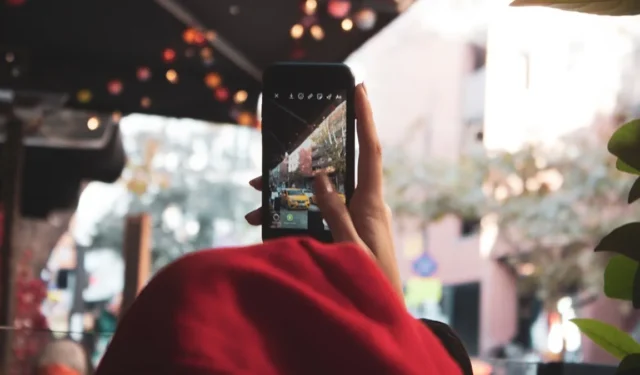
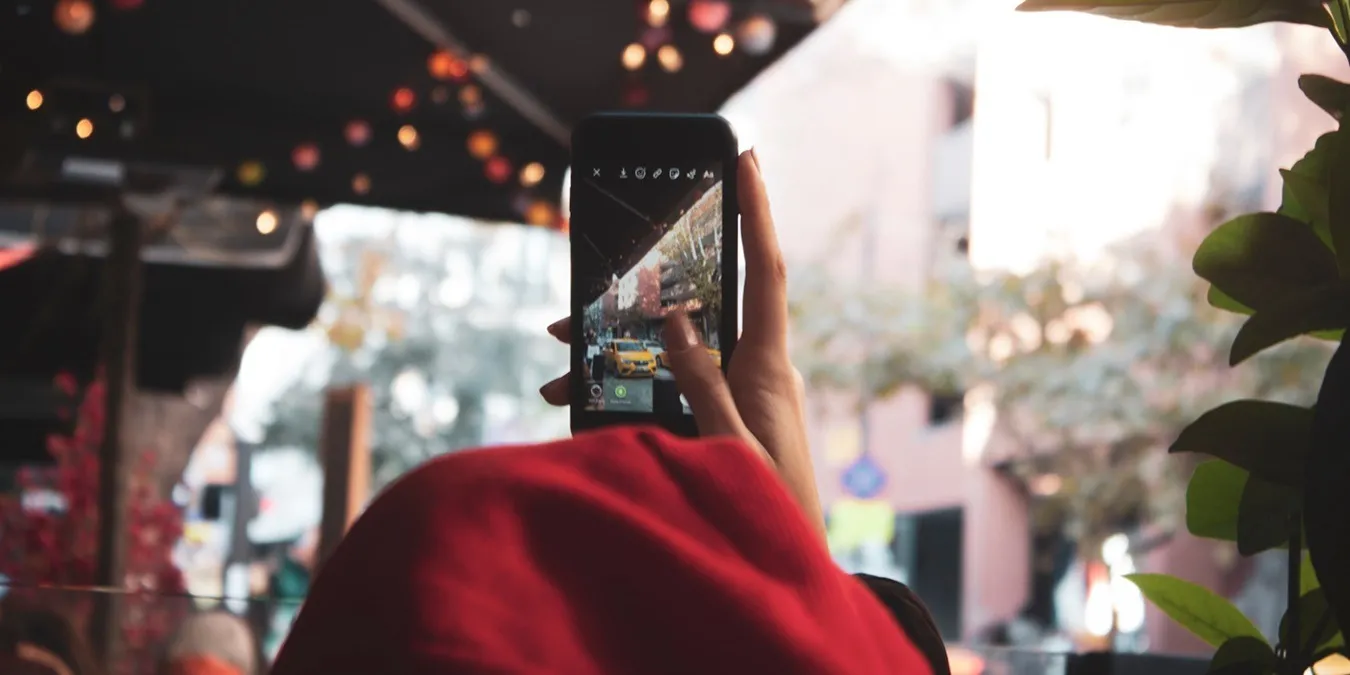
Esistono molti modi per personalizzare le tue storie su Instagram, incluso cambiare lo sfondo. Anche se potrebbe non essere semplicissimo farlo, questo post mostra come cambiare il colore di sfondo su una storia di Instagram quando non sei soddisfatto dell’impostazione predefinita.
Come cambiare lo sfondo della tua storia di Instagram in un colore a tinta unita
Instagram di solito genera uno sfondo automatico quando carichi o scatti un’immagine allo scopo di condividerla come storia. Se l’immagine è in modalità verticale, il ridimensionamento dell’immagine utilizzando il gesto pizzica per ingrandire renderà visibile lo sfondo. Lo sfondo si basa sui colori derivati dall’immagine che stai utilizzando per la tua storia, ma se non ti piace l’opzione predefinita, è possibile cambiarla.
Una volta aggiunta l’immagine (può essere qualsiasi immagine), tocca i tre punti nell’angolo in alto a destra e seleziona Disegna.
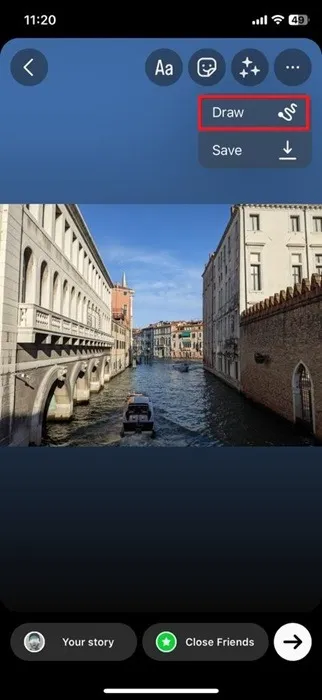
Premi sull’icona a forma di penna se non è selezionata. (Dovrebbe essere la prima icona in alto.) Scegli il colore di sfondo preferito dalle opzioni in basso.
Premi a lungo al centro dello schermo, ruotandolo del colore selezionato in precedenza. Tieni presente che l’immagine che hai aggiunto è scomparsa. Dovrai aggiungere nuovamente l’immagine premendo Fine.
Torna alla schermata principale di modifica della storia, premi l’icona Adesiva in alto.
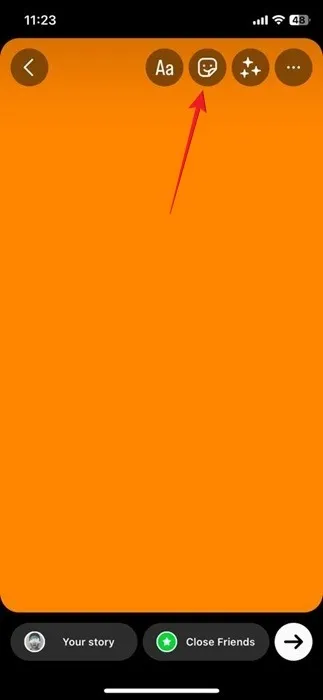
Premi sull’icona dell’immagine.
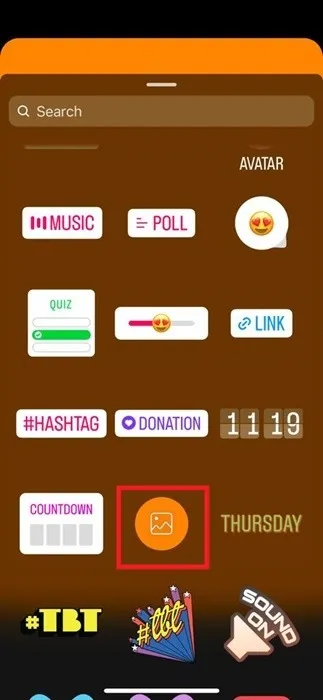
Seleziona l’immagine che desideri mostrare nella tua storia e verrà aggiunta allo sfondo personalizzato. È possibile ingrandirlo, rimpicciolirlo o inclinarlo in base alle tue preferenze.

Toccando l’immagine si cambierà la forma dell’immagine in un cerchio, un cuore, ecc. Utilizzando lo stesso metodo, è possibile aggiungere un’altra immagine, creando di fatto un collage.
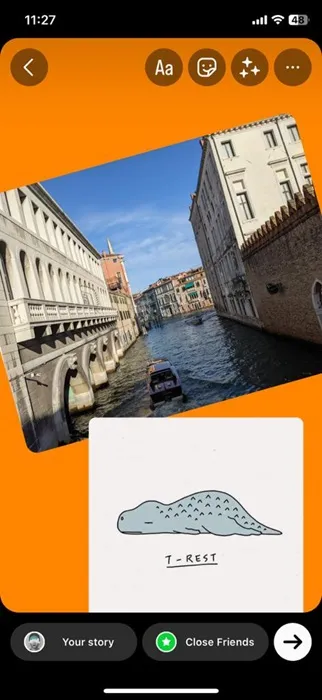
Naturalmente puoi aggiungere ulteriori effetti alla tua storia, come testo o adesivi extra. Gli effetti, tuttavia, non sembrano funzionare con questo metodo.
Come cambiare lo sfondo della tua storia di Instagram in un’immagine
Utilizzando lo stesso metodo illustrato sopra, puoi anche cambiare lo sfondo della tua storia con un’immagine.
Per prima cosa, aggiungi l’immagine che desideri utilizzare come sfondo e assicurati che riempia l’intero schermo. In caso contrario, potrebbe essere necessario ingrandire utilizzando le dita. Tocca nuovamente il pulsante Adesivo, seleziona l’opzione immagine e aggiungi la seconda immagine. Puoi ridimensionare la seconda immagine come desideri.

Puoi utilizzare gli effetti con questo metodo, ma tieni presente che verranno applicati solo all’immagine che stai utilizzando come sfondo.

Come cambiare lo sfondo della tua storia di Instagram in un colore sfumato
Se preferisci avere uno sfondo sfumato per la tua storia, puoi, a una condizione: la tua storia non può includere un’immagine o un video.
Nel tuo feed Instagram, premi il pulsante + in basso. Passa a Storia e premi Aa nel menu a sinistra.< /span>

Tocca il fumetto nell’angolo in basso a destra per cambiare lo sfondo della tua storia, quindi aggiungi del testo alla tua storia, ad esempio chiedendo consigli sui libri o augurando buon compleanno a qualcuno.
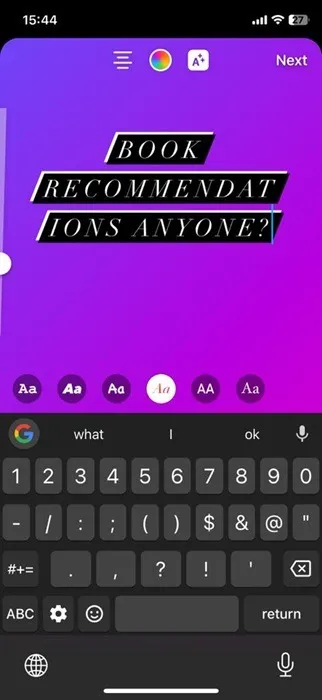
C’è anche un’opzione per aggiungere una GIF, ma in questo caso lo sfondo sfumato non sarà visibile. Tuttavia, puoi trasformare la GIF nel tuo sfondo e aggiungere un’altra immagine tramite Adesivi per completare la tua storia.
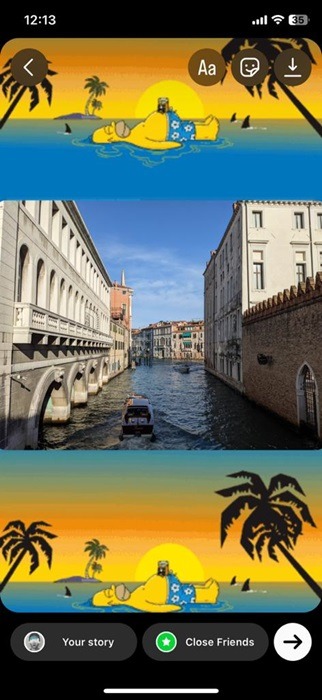
Modificare lo sfondo della tua storia di Instagram con un’app di terze parti
Se i metodi descritti sopra sembrano troppo complicati, crea la tua storia utilizzando un’app di terze parti come InShot (Android | iOS), quindi pubblicalo su Instagram.
Apri l’app e premi Foto o Video .
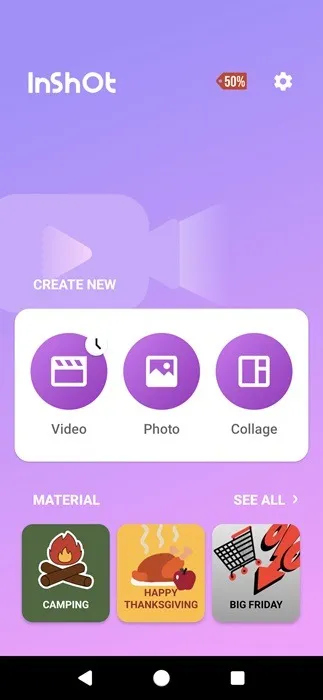
Seleziona la foto o il clip per caricarlo. Ridimensiona l’immagine in modo che lo sfondo (bianco per impostazione predefinita) diventi visibile. Disponi la posizione della foto e tocca Sfondo dal menu in basso.
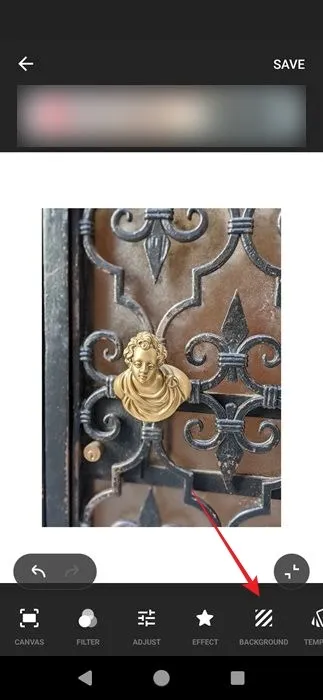
Seleziona uno sfondo per la tua storia, ad esempio un colore a tinta unita, una sfumatura, un motivo, una trama o una versione sfocata dell’immagine che hai appena aggiunto.
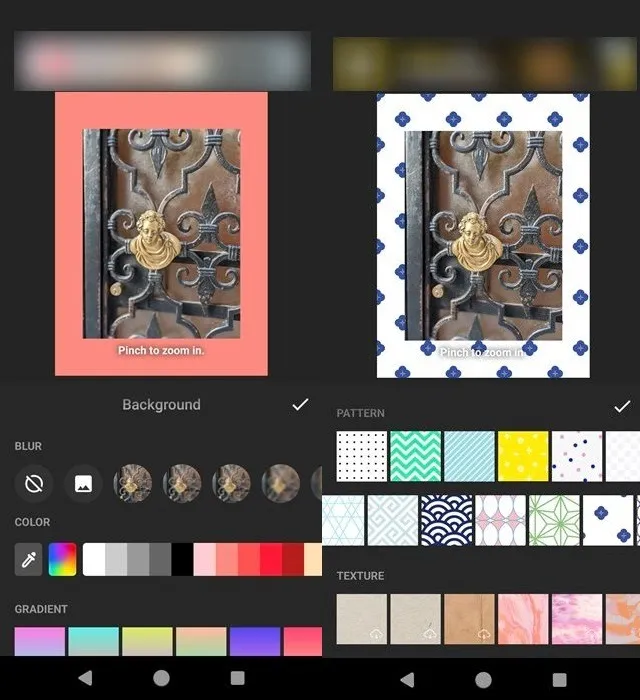
Aggiungi più energia alle tue storie
Le storie sono un modo molto popolare per interagire con gli altri su Instagram, quindi se vuoi attirare più follower, cerca di renderle il più divertenti possibile. Caso in questione: potrebbe essere utile sapere come aggiungere musica alle storie di Instagram. Sei curioso di sapere come vedere chi ha condiviso le tue storie, i tuoi post e altro su Instagram? Continua a leggere.
Credito immagine: Unsplash Tutti gli screenshot di Alexandra Arici



Lascia un commento